word怎样同时查看文档的两部分
1、首先我们打开一个较长的word文档,我们打算查看word文档的两部分
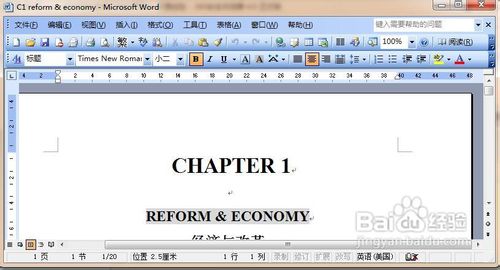
3、向下拖动拆分条,拖动到箭头所示的位置就可以松开鼠标。
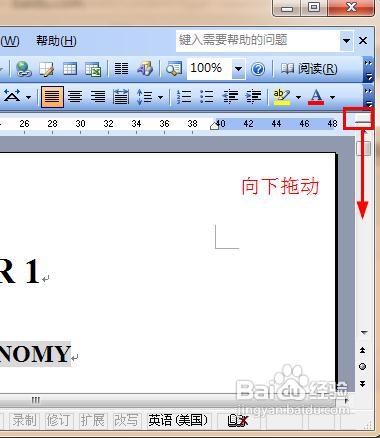
5、这样窗口就分成了上下两部分,这两个部分是平行的,也就是说你可以在上面进行编辑,两个窗口都会更改。
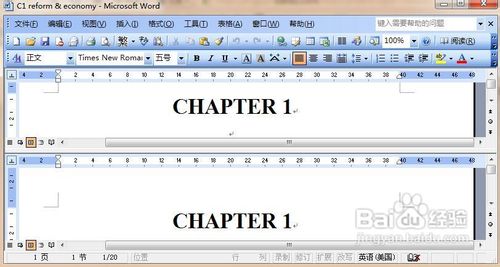
7、想要结束拆分,可以双击横线

声明:本网站引用、摘录或转载内容仅供网站访问者交流或参考,不代表本站立场,如存在版权或非法内容,请联系站长删除,联系邮箱:site.kefu@qq.com。
阅读量:67
阅读量:67
阅读量:85
阅读量:65
阅读量:45